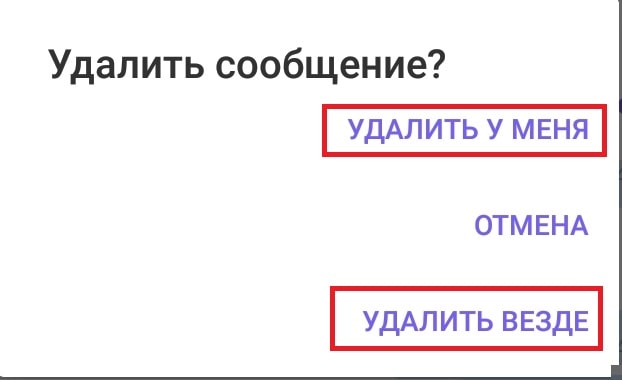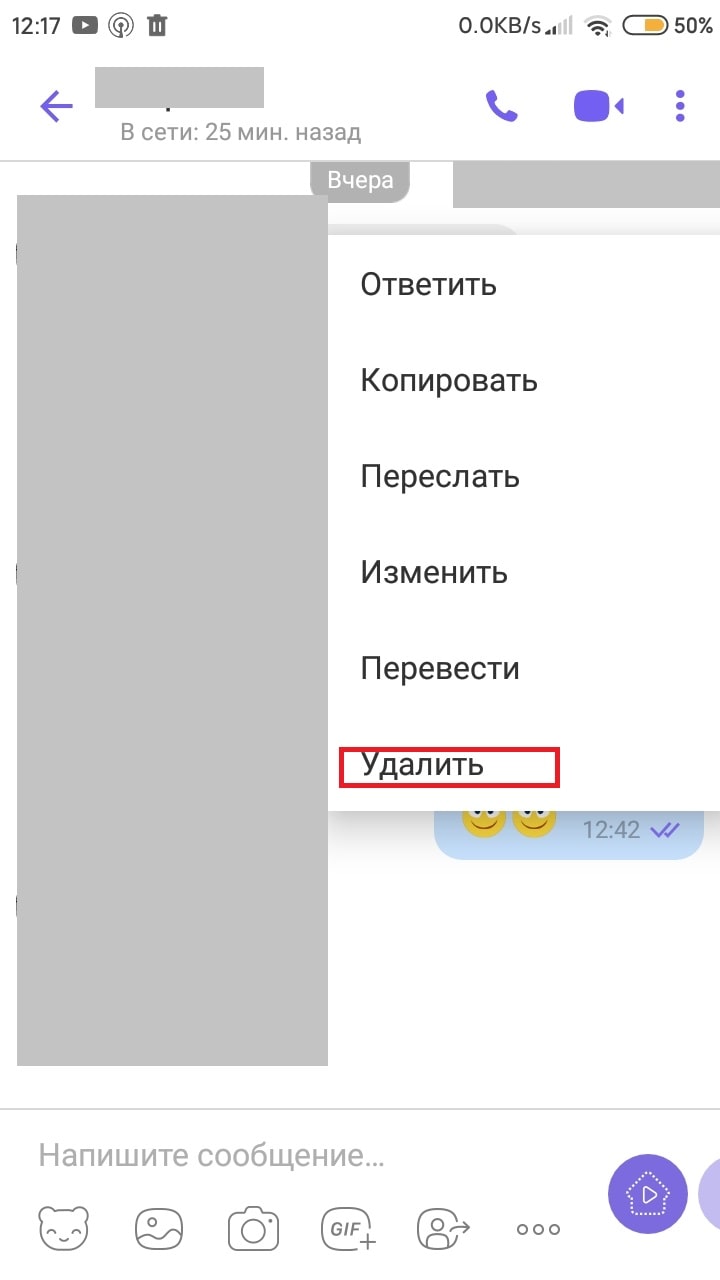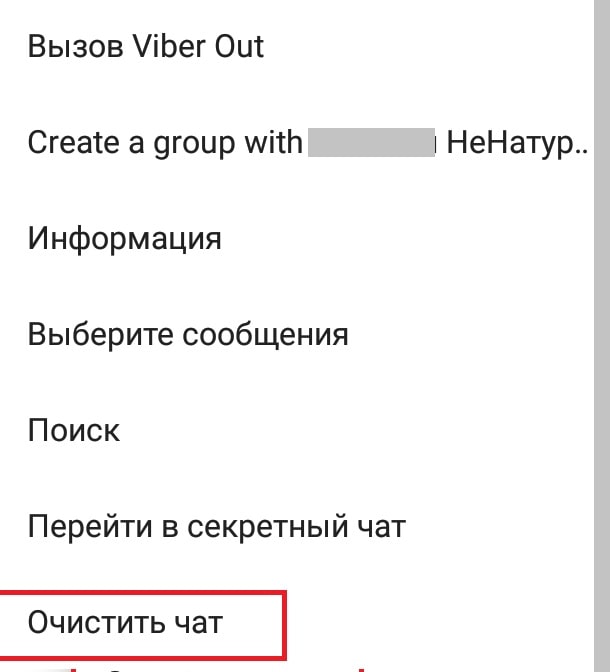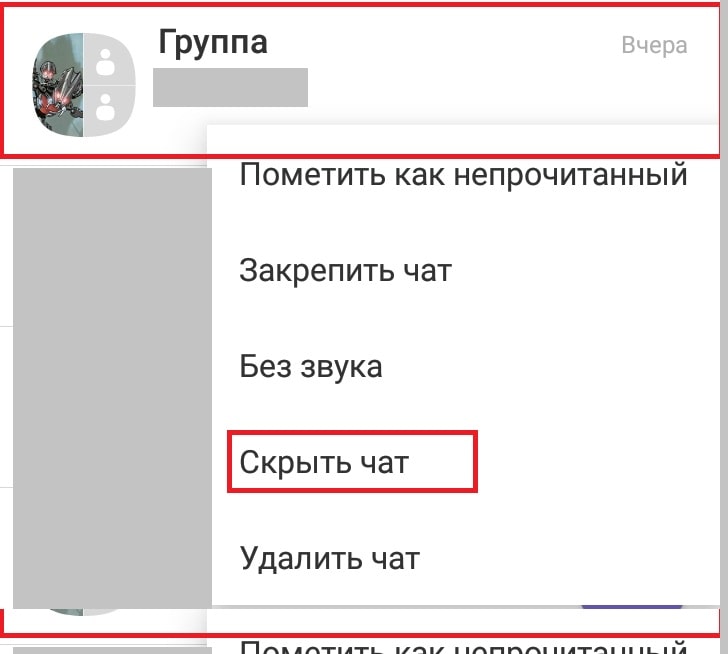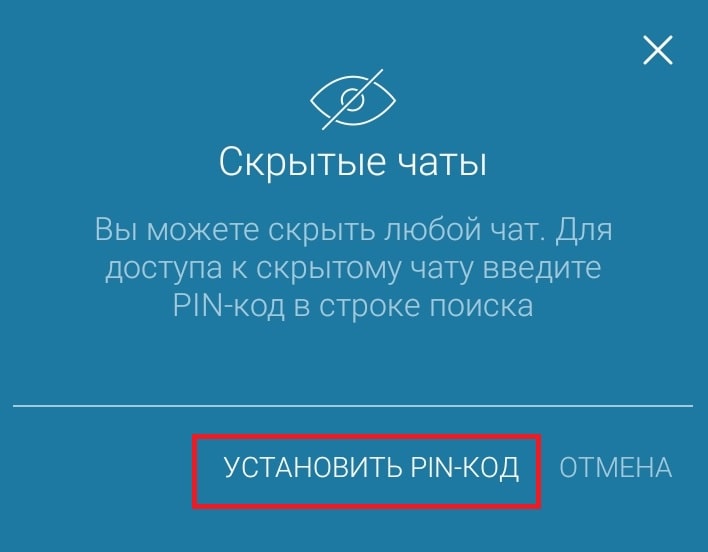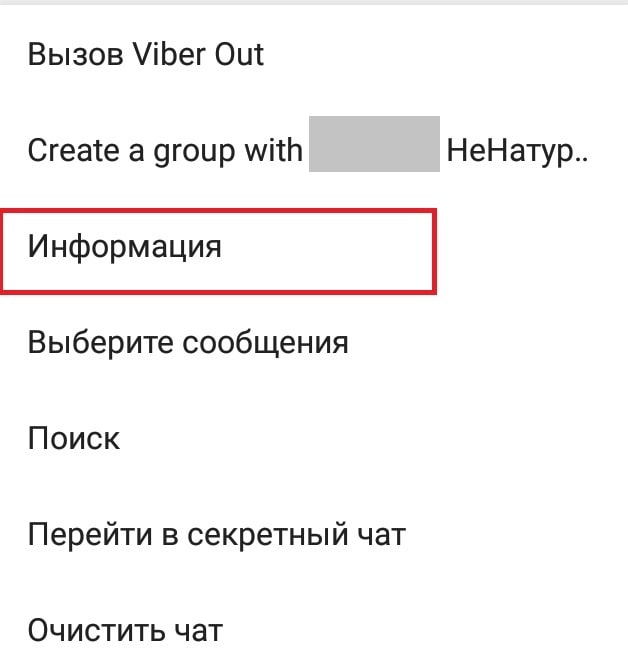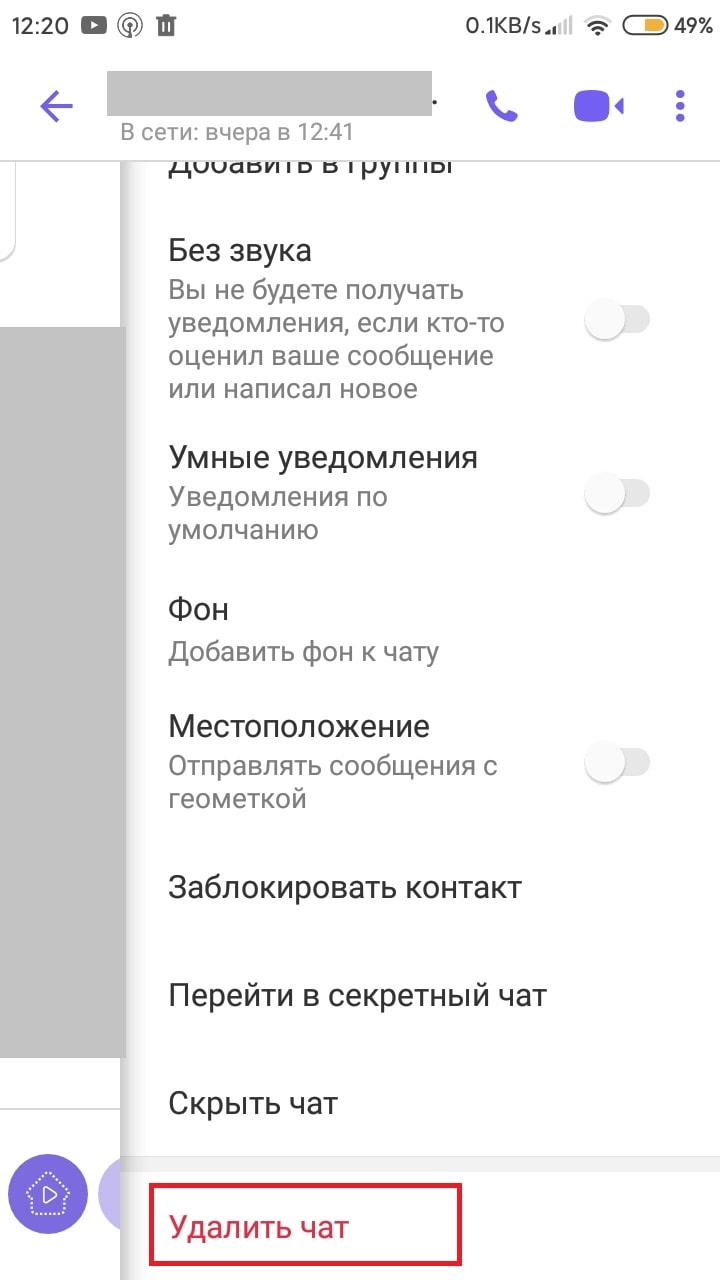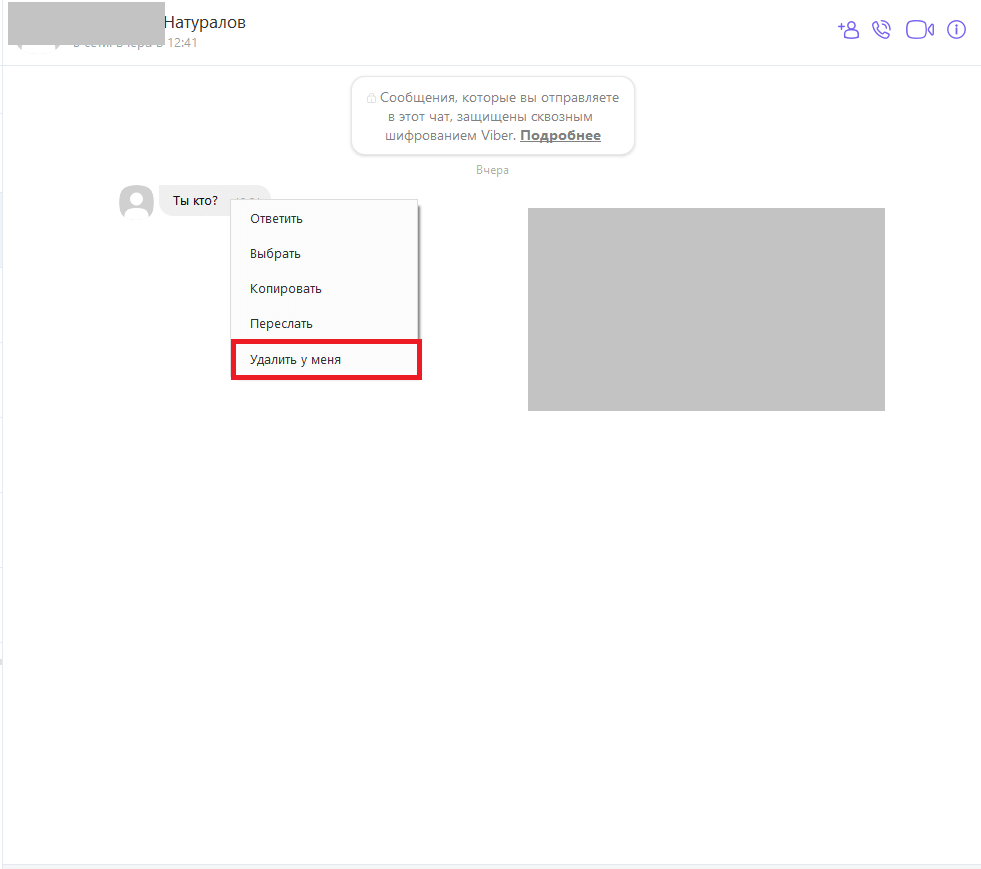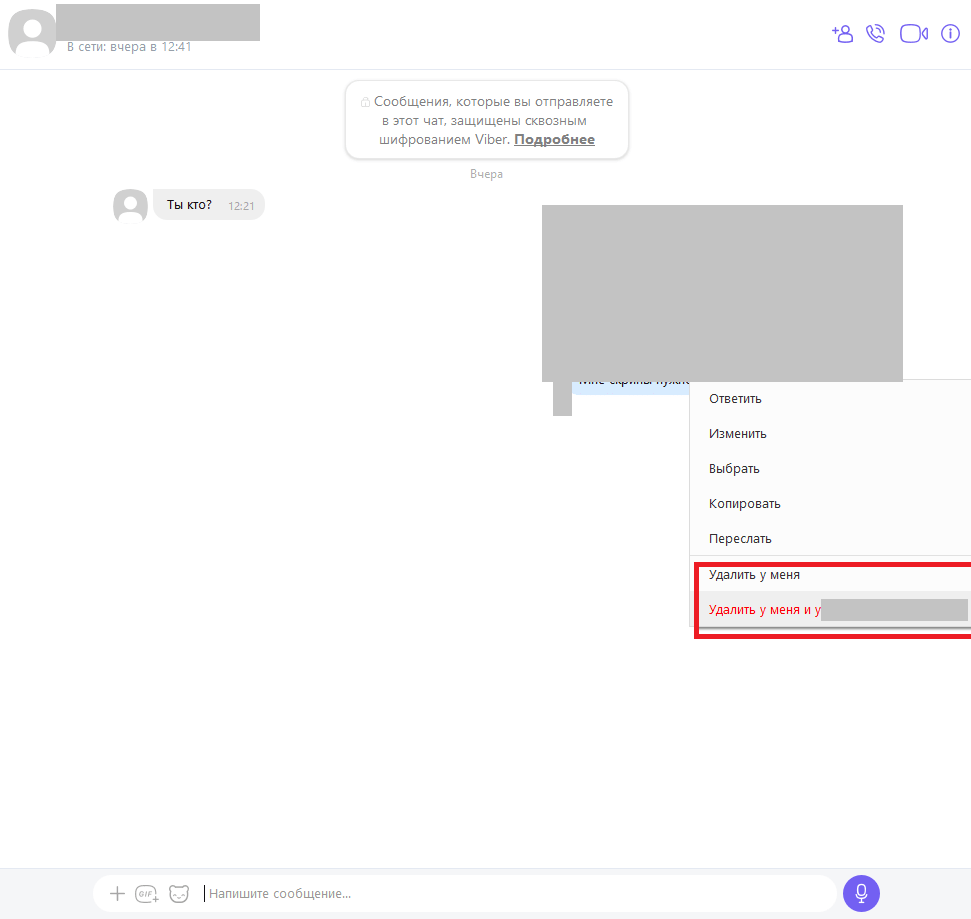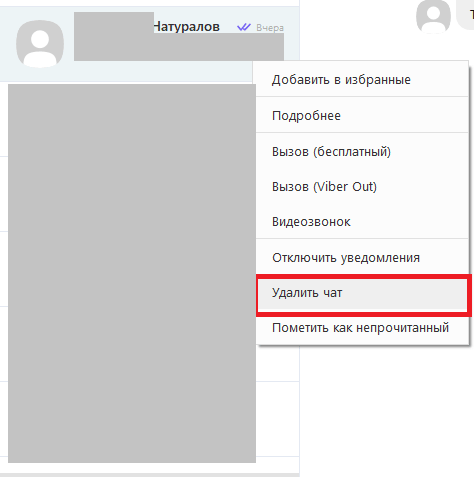Удалить везде в вайбере что значит?
Удаление в viber беседы у себя, в группе и у собеседника — пошаговая инструкция
Приветствуем вас, друзья! Под влиянием ярости, обиды, избытка чувств мы часто пишем или обещаем то, о чем вскоре начинаем жалеть. Сказанное вслух вернуть невозможно, оно растворяется в воздухе, оставляя след в памяти и сердце. Написанное можно стереть, подчас еще до того, как адресат это прочитал. Вайбер предусмотрел функцию удаления отдельных посланий и всей беседы.
- Как удалить одно сообщение и всю переписку вайбер на андроид и айфон
- Как очистить чат в вайбере на компьютере
- Как удалить сообщения и весь чат в группе вайбер
- Как очистить чат вайбер на айпаде и планшете
- Как удалить сообщение и всю переписку вайбер у собеседника
- Выводы
- Видеообзор
Как удалить одно сообщение и всю переписку вайбер на андроид и айфон
Для удаления одной-единственной смс достаточно долго удерживать ее. В открывшемся меню выберите опцию «удалить у меня» или везде». После этого неугодное послание исчезнет. При выборе функции «удаление везде», ваш респондент больше не сможет увидеть стертую смс.

Инструмент работает одинаково на телефонах с android и iphone.
Единственное, о чем надо помнить, — стереть везде можно только свои смски.
Подобным образом можно методично удалять все или только несколько писем. Впрочем, для удаления беседы этот способ не работает. По мнению экспертов нашего информационного сайта, процесс займет слишком много времени.
Проще воспользоваться следующей процедурой:
- откройте чаты;
- долго удерживайте диалог с нужным респондентом;
- в раскрывшемся меню выберите опцию «удалить чат».
Беседа, включая сообщения, фотографии, видео и даже само упоминание о том, что вы общались с конкретным человеком, безвозвратно исчезнет с вашего устройства. Если вы предварительно не сделали резервное копирование, то восстановить удаленные смс не получится.
Как очистить чат в вайбере на компьютере
По-другому работает инструмент очистки беседы.
Чтобы освободить диалог от посланий, которыми вы обменивались с вашим респондентом:
- перейдите в беседу;
- зайдите в меню переписки;
- выберите «очистить чат»
Таким образом, функция очистки значит, что заголовок сохраняется, а все смски внутри беседы будут стерты.
Как удалить сообщения и весь чат в группе вайбер
Процедура удаления ненужных писем и диалогов в группе идентична той, которая используется в общении с одним получателем. Одинакова она для бесед, созданных как вами, так и другими участниками вайбера.

Стереть отдельное сообщение можно так:
- зайдите в диалог группы;
- долго удерживайте смс, от которого хотите избавиться. Если вы написали его сами, можете убрать его у себя и у других участников. Если сообщение было направлено другим человеком, стереть его вы сможете только на своем устройстве.
Для удаления всей переписки вайбер длительно ее удерживайте. Как только откроется меню, выберите опцию «удалить чат». После этого исчезнет переписка и даже заголовок.
Групповую беседу можно просто очистить. Для этого зайдите в нужный диалог, откройте меню и нажмите «очистить чат». В результате перед вашими глазами предстанет чистое, незапятнанное обидами, негативными эмоциями окно для переписки.
Как очистить чат вайбер на айпаде и планшете
Очистка диалогов на планшете и ipad проходит так же, как на смартфонах.
- зайдите в нужный диалог;
- вызовете меню;
- выберите опцию «очистить чат».
Как удалить сообщение и всю переписку вайбер у собеседника
К сожалению, полностью письма и историю беседы можно стереть только у себя.
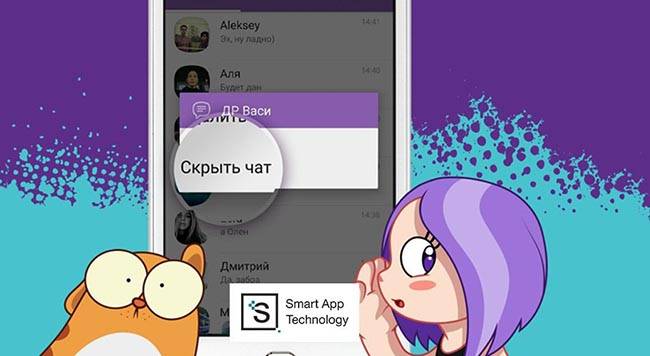
У контакта удаляются только те письма, которые вы сами им написали. Причем стирать их нужно методично одно за другим.
- кликните на ненужную смс;
- выберите «удалить везде». На том месте, где раньше было послание, появится надпись «пользователь удалил сообщение».
Выводы
Вайбер позволяет удалять отдельные сообщения и целые диалоги. Однако полностью всю переписку стереть можно только на своем телефоне. Послания собеседника с его устройства не исчезнут.
Видеообзор
Можно ли удалить удаленную переписку
Порой у пользователей мессенджеров возникает ситуация, когда уже отправленные собеседнику сообщения требуется удалить. Такое случается, когда сообщение было отправлено сгоряча или второпях или попросту не тому абоненту. И теперь нужно удалить его до того, как оно будет прочитано. А иногда нужно убрать свидетельство об отправленной в чат информации уже после ее прочтения. Причины у каждого свои.
Любой из современных мессенджеров предусматривает для таких случаев функцию удаления отправленной информации. И в этой инструкции мы узнаем, как удалять сообщения в Вайбере.
- Об удалении сообщений в Вайбере
- Только у себя
- У себя и собеседника
- Можно ли удалить оповещение об удаленном сообщении
- Для Android
- Для iOS
- Для Windows Phone
- Особенности удаления сообщений в групповом чате
Об удалении сообщений в Вайбере
В Вайбере можно удалить любое сообщение в чате с одним собеседником и даже в групповых чатах. Можно удалять как собственноручно отправленную информацию, так и полученную от других.
Функция удаления стирает сообщения двумя способами:
- только у того, кто является инициатором удаления;
- у инициатора удаления и у его собеседника.
Стоит сделать одну важную ремарку перед инструкцией.
Удалить сообщения просто, но если их потребуется восстановить, сделать это получится не во всех случаях. Восстановлению подлежат только те переписки, для которых существуют резервные копии.
Поэтому если вы хотите оставить для себя возможность восстанавливать удаленные диалоги и их части, настройте предварительно резервное копирование. Также важно знать, что восстанавливаются только текстовые сообщения, медиафайлы же не попадают в бэкапы и восстановлению не подлежат.
Перейдем к практике. Как удалить переписку или ее часть?
Только у себя
Самый простой способ удалить у себя переписку в Вайбере – стереть полностью весь диалог с оппонентом одним махом. Для этого нужно перейти в общий раздел Вайбера с чатами, нажать пальцем на конкретный диалог и, удерживая нажатие, провести пальцем влево до появления бокового меню. В нем нужно нажать кнопку «Удалить» – чат сразу же исчезнет. Переписка удалится только у инициатора удаления, оппонент будет продолжать ее видеть. При этом никаких уведомлений о том, что с одной из сторон переписка была удалена, никем получено не будет.
Чтобы удалить у себя одно или несколько сообщений в каком-либо чате, необходимо:
- перейти в нужный диалог;
- нажать на поле с тем сообщением, которое требуется удалить, и удерживать нажатие до появления всплывающего меню;
- в появившемся меню выбрать и нажать кнопку «Удалить» при этом напротив всех сообщений в диалоге появятся светлые кружки, а выбранное сообщение пометится галочкой в фиолетовом кружке;
- если в диалоге требуется удалить не одно сообщение, а несколько, помимо уже выбранного необходимо отметить и другие сообщения, нажав пальцем на светлые кружки напротив них и выделив их галочками;
- после того, как вся намеченная к удалению информация выделена, нужно нажать на значок «Корзина» внизу экрана;
- в появившемся после этого меню нужно выбрать кнопку «Удалить N у меня» (N здесь – это число удаляемых сообщений).
Теперь сообщения удалены. Они стерлись у инициатора удаления, но при этом остались видны у его собеседника.
У себя и собеседника
Чтобы удалить одно сообщение или сразу несколько и у себя, и у собеседника, необходимо:
- выполнить все те же действия, что и для случая удаления у себя, за исключением последнего (т.е. перейти в диалог, подсветить галочками все сообщения, которые планируется стереть, нажать на значок «Корзина»);
- в появившемся после этого меню нужно выбрать кнопку «Удалить N у всех» (N здесь – это число удаляемых сообщений).
Удаление сообщений Вайбера у всех пользователей в чате
Стереть у себя и у собеседника можно только собственноручно отправленные сообщения. Для информации, которая была отправлена вам собеседником, будет доступна только опция стирания «У себя».
Можно ли удалить оповещение об удаленном сообщении
Обычно если один из участников чата удалил сообщение, в диалоге на месте стертой информации остается уведомление о том, что сообщение было удалено. Приложение Вайбер позволяет очистить чат от таких уведомлений – свидетельств собственных действий или действий собеседника.
Однако такая функция односторонняя. Даже если вы удалите уведомления о стертых сообщениях у себя, они останутся видимыми для оппонента. То есть полностью скрыть факт отправки послания и его последующего стирания не получится. Оппонент в любом случае будет понимать, что с ним передумали делиться информацией и удалили сообщения, отправленные ранее.
В зависимости от версий Вайбера и типа устройства, на котором он установлен, процедура удаления уведомлений об удаленных сообщениях может различаться.
Для Android
Чтобы очистить чат от уведомлений о стертых сообщениях на смартфонах и планшетах с операционной системой Android, необходимо:
- перейти в нужный чат;
- найти уведомление о стертом вами или собеседником сообщении, нажать на него пальцем и удерживать до появления всплывающего меню;
- меню содержит единственную кнопку «Удалить у меня»;
- нажать на эту кнопку – уведомление исчезнет без следа.
Если в чате содержится несколько уведомлений об удаленных сообщениях, их можно стереть следующим способом:
- перейти в нужный чат;
- в правом верхнем углу найти и нажать кнопку из трех точек;
- в появившемся выпадающем меню выбрать строку редактирования сообщений;
- выбрать короткими нажатиями все уведомления, которые требуется стереть;
- нажать на значок с корзиной внизу экрана;
- подтвердить действие согласием – кнопкой «Ok».
 Удаление уведомления об удаленном сообщении в Вайбер.
Удаление уведомления об удаленном сообщении в Вайбер.
Теперь диалог очищен от ненужных уведомлений.
Для iOS
В версии Вайбера для iOS удаление отдельных уведомлений происходит аналогично описанному выше способу для Android.
А вот удалить одновременно сразу несколько уведомлений не получится. Придется избавляться от системных отметок по отдельности.
Для Windows Phone
Viber для Windows Phone тоже предусматривает только стирание уведомлений об удаленных сообщениях по отдельности. Для удаления каждого конкретного уведомления нажимаем на него, держим до появления меню, нажимаем «Удалить у меня».
Особенности удаления сообщений в групповом чате
Вайбер предусматривает возможность удаления отправленных сообщений не только в чатах с одним собеседником, но и в групповых диалогах.
Стереть у себя можно любые сообщения – как свои, так и других собеседников. Воспользоваться же опцией удаления у всех участников чата можно только для собственноручно отправленных посланий.
Если пользователь стирает сообщения только у себя, его оппоненты не получат об этом уведомлений – системные отметки появятся только у него одного. Если же он воспользуется функцией удаления у всех, то отметки о его действиях появятся у всех участников группового чата.
Для того, чтобы удалить одно или несколько сообщений в групповом чате, нужно:
- выделить долгим нажатием необходимую для удаления информацию;
- во всплывающем меню выбрать кнопку «Удалить у меня» или «Удалить у всех» («Удалить везде»).
Также можно полностью стереть всю переписку в групповом чате, не покидая его и не удаляя его в списке чатов. Для этого требуется:
- зайти в групповой чат;
- перейти в его настройки;
- найти и нажать кнопку «Удалить все сообщения» («Очистить чат»).
По возвращении из настроек назад в чат вас будет ждать совершенно пустой диалог. При этом никаких системных уведомлений о вашей комплексной очистке чата собеседники не получат.
Как удалить сообщение в Вайбере — инструкция для пользователей
Viber – это современный и удобный мессенджер. Функция голосового вызова позволяет бесплатно общаться с друзьями в любой точке мира. Ненужную переписку можно удалять, опция доступна по умолчанию и не требует дополнительной настройки. Разберемся, как удалить сообщение в Вайбере на устройствах с Android, iOS и компьютере.
Можно ли удалять сообщения в Viber
Удалить сообщения в Вайбере можно за несколько секунд. Ненужное послание выделяется в окне переписки. В мессенджере можно очистить одно СМС или весь чат.

Удаленные данные можно восстановить с помощью опции резервного копирования.
С помощью телефонов на Андроид и iOS можно стирать послания у себя и у собеседника. В Вайбере можно удалять не только послания, но и картинки, видео, голосовые записи.
Важно. Если в Вайбере нет опции удаления СМС, обновите его до последней версии. Если функция не появилась, попробуйте перезагрузить устройство и проверьте подключение к интернету.
На телефоне Android и iOS
Стереть полученное или отправленное сообщение можно на устройствах с iOS и Андроид. Операция практически не отличается от установленной версии ОС. Незначительные изменения могут быть в интерфейсе, размере клавиш.
Убрать ненужные СМС можно у себя и у собеседника. Во время операции телефон должен быть подключен к интернету.

Удаляем у себя
Удалить СМС в Viber просто. Для этого не нужно устанавливать дополнительные приложения или выполнять сложные настройки.
Как стереть сообщение в Вайбере на телефоне:
- Запустите мессенджер.
- Перейдите в чат.

- Пролистайте список, найдите ненужное СМС.

- Нажимайте на облачко с текстом не менее двух секунд.
- В открывшемся меню тапните «Удалить».

- Выберите опцию «Убрать у меня».

СМС моментально удалится с чата. У получателя послание останется в неизменном виде.
Как удалить СМС в Viber у собеседника
Переписку в Вайбере можно удалить везде. В этом случае послание пропадет из чата получателя и отправителя. Операцию можно выполнить с помощью мобильного телефона.
Как удалить сообщение в Вайбере на Айфоне и Андроиде:
- Кликните по ненужному СМС в чате.
- Выберите опцию удаления.
- Нажмите на строку «Удалить везде».

СМС удалятся у получателя и у отправителя одновременно. При очистке посланий никто из пользователей не получит уведомления. Функция доступна на Айфоне, на устройствах с ОС Андроид.
Важно. Если не получается выполнить операцию, проверьте соединение с интернетом и перезагрузите телефон.
Чистка чатов в Viber на компьютере
Стереть ненужную переписку можно с помощью компьютерной версии Viber. Приложение поддерживает очистку у себя и у собеседника.
Как удалить ненужные сообщения через ПК:
- Войдите в Вайбер.
- Кликните по карточке абонента, найдите ненужное послание.

- Нажмите правую кнопку мышки.
- В открывшемся меню выберите вариант очистки.

На компьютере можно очищать текст, фотографии, видео. Изменения не нужно сохранять, все тексты очищаются моментально.
Удаляем послание, которое не доставлено
Очистить Вайбер от ненужных текстов можно с помощью телефона и ПК. В мессенджере предусмотрена опция удаления посланий, которые не были доставлены. Статус можно узнать по галочкам напротив облачка с текстом или картинкой.

Убрать недоставленное сообщение в Viber можно любым из способов, перечисленных выше. Текст стирается и у собеседника, если выбрать соответствующую опцию.
Важно. Недоставленное СМС обозначается одной галочкой серого цвета. При удалении такого СМС оно не дойдет до получателя, даже когда он подключит свой телефон к интернету.
Как убрать несколько посланий из диалога
Удалить несколько сообщений в Вайбере одновременно можно на смартфоне и ПК. Для этого нужно выбрать тексты и кликнуть по корзине, которая появится внизу экрана.
Важно. Выбрать можно только СМС, которые расположены в одном диалоге.
Как очистить сообщения из Вайбера с помощью телефона:
- Войдите в диалог и нажмите на кнопку меню.

- Тапните по строке «Выберите сообщения».

- Отметьте послания. Количество выбранных СМС отображается в углу сверху.

- Нажмите на иконку корзины.

- Выберите вариант удаления.
Все сообщения, которые были отмечены, очистятся моментально.
Как очистить весь чат
В мессенджере можно удалить весь диалог. Для этого:
- В окне с чатами выберите собеседника.
- Нажимайте на иконку чата в течение 2-3 секунд.
- В открывшемся окне выберите «Удалить чат».

Таким же образом можно в Вайбере удалить сообщение из группы. Переписку можно восстановить, если в Viber настроено автоматическое сохранение резервной копии.
Заключение
Как удалить из Вайбера ненужные послания? Для выполнения операции подойдет мобильный телефон или ПК. Функция выделения пригодится при массовой очистке переписки. Через окно с чатами можно стереть всю переписку. Убрать сообщение в Вайбере у собеседника и у себя можно бесплатно, без установки дополнительных приложений.
Как удалить сообщение в Вайбер
Сообщения, групповые чаты и диалоги с другими контактами в Вайбере можно полностью удалять или отчищать для себя и своих собеседников. Если вы хотите удалить часть своих сообщений или их всех, то эта статья вам расскажет о том, как это сделать.
Как удалить отдельное сообщение в Вайбере
В Вайбере есть функция удаления вашего или чужого сообщения, причем первое вы можете удалить, как только для себя, так и для себя и собеседника, но чужое сообщение вы можете удалить только для себя. Чтобы удалить ненужное сообщение, совершите следующие действия:
Удаление чужого сообщения
- Нажмите на чужое сообщение;
- В открывшимся меню нажмите «Удалить»;
- На появившемся диалоговом окне выберите пункт «Удалить у меня», после чего вы больше не будете его видеть.

Удаление своего сообщения
- Нажмите по своему сообщению;
- В открывшимся меню выберите пункт «Удалить»;

- Выберите один из 2-х пунктов, удаление у меня, которое скроет сообщение только для вас, а собеседник будет его видеть, или удалить везде, после чего сообщение исчезнет у всех.
Как удалить чат в Вайбере
Если вы хотите уйти из ненужного группового чата, то можно просто из него выйти, после чего вы не будете получать сообщения. Но все сообщения, которые отправили участники чата до вашего выхода, останутся. Хотя этот способ работает и с обычными одиночными чатами с другим человеком. Для того, чтобы удалить переписку в чате, проделайте следующие действия:
- Откройте чат, сообщения которого вы хотите полностью удалить;
- В правом верхнем углу найдите и нажмите по кнопке дополнительного меню;

- В меню чата найдите и нажмите пункт «Очистить чат» и подтвердите свои действия, после чего все сообщения пропадут.
Как скрыть от других чат в Вайбере
Возможно, вы не хотите просто удалить все сообщения. Вам нужно скрыть ваш чат от чужих глаз, чтобы другие просто так не смогли его посмотреть. Тогда вам поможет функция скрытых чатов, а для того, чтобы скрыть ваш чат, сделайте следующие действия:
- Задержите свой палец на нужном чате до открытия меню;
- Найдите и нажмите пункт «Скрыть чат»;

- Откроется диалоговое окно. В нем будет пункт «Установить PIN-код», на который вам нужно нажать;
- Далее, установите свой сложный PIN-код, по которому вы будете находить свой чат;

- Готово. Теперь ваш чат скрыт. Чтобы его найти, в поисковую строку наберите ранее набранный PIN-код;
- После ввода вы можете просто нажать по этому чату, и он откроется.
Как удалить контакт в Вайбере
Если вы хотите не просто отчистить все сообщения определенного контакта, а удалить его чат до момента, когда вы захотите вновь начать общение с ним, то вам поможет следующий способ удаления контакта:
- Откройте контакт нужного вам человека;
- В правом верхнем углу найдите и нажмите по кнопке дополнительного меню;
- Найдите и откройте пункт «Информация»;

- Откроется дополнительное меню этого контакта. Прокрутите меню до самого низа;
- Там вы найдете кнопку «Удалить чат», которая не просто отчищает все ваши сообщения, но и удаляет сам чат с поля активных чатов на главном экране;

- Вылезет диалоговое окно. Подтвердите свои действия, нажав на кнопку «Удалить»;
После удаления вашего чата с контактом он все равно сможет вам написать, как и вы ему. Чтобы ему написать вновь, откройте список контактов и найдите его аккаунт вновь. Чтобы отключить возможность отправлять вам сообщения, нужно заблокировать этот контакт.
Как удалить отдельное сообщение в Вайбере на ПК
Если хотите удалить не весь диалог или целый чат с отдельным человеком, а только отдельное сообщение, то проделайте следующие действия:
Удаление чужого сообщения
Чужое сообщение нельзя удалить полностью, оно может исчезнуть только для вас, если только сам человек не удалит свое сообщение самостоятельно. То есть, если удалить чужое сообщение, его перестанете видеть только вы.
- Откройте окно с чатом;
- Правой кнопкой мыши кликните по нужному сообщению;

- Откроется диалоговое окно. В нем найдите и кликните по пункту «Удалить у меня».
Удаление своего сообщения
Свое сообщение вы уже можете удалить, как только у себя, так и у себя, и у своего собеседника. Ограничений по времени удаления своего сообщения у вас нет.
- Откройте нужный чат;
- Правой кнопкой мыши нажмите по своему сообщению;
- Откроется диалоговое окно, выберите одно из двух:
- «Удалить у меня» удаляет сообщение только у вас, собеседник все еще может увидеть ваше сообщение;
- «Удалить у меня и у …» удаляет сообщение у всех, и его больше не могут посмотреть ни отправитель, ни другие пользователи.

Как удалить чат в Вайбере
Возможно, групповой чат или другой человек вам надоели или оказались бесполезными, тогда чаты с ними можно удалить. С чатом удалятся как сообщения, так и сама его иконка. Для того, чтобы полностью удалить чат, совершите следующие действия:
- Найдите нужный вам чат;
- Кликните по чату правой кнопкой;
- Откроется диалоговое окно. Внизу найдите и кликните по пункту «Удалить чат». Подтвердите действие.

Важно! Чат с другим человеком, хоть и удаляется из окна с чатами, но его можно вновь начать, зайдя в ваши контакты и найдя номер того человека, которому вы хотите написать. Если вы хотите полностью обрубить ему возможность общаться с вами, его контакт нужно заблокировать через мобильное приложение.
Как в Вайбере удалить переписку у собеседника: инструкция по шагам
Многие спрашивают, как в Вайбере удалить переписку у собеседника. Сразу отметим, что убрать всю информацию чата можно лишь в своем телефоне. В ситуации с собеседником удаление отправленных писем происходит по одному. При этом полученные письма убрать стереть не получится. Ниже подробно разберем особенности этого процесса и все доступные варианты.
Можно ли убрать сообщение в Вайбере у себя и у собеседника
Функционал Viber достаточно широк, чтобы человек мог свободно управлять устройством и даже удалить СМС в Вайбере у собеседника. Для этого нужно иметь под рукой инструкцию и четко ей следовать.
Как уничтожить сообщение из переписки Вайбер у собеседника
Бывают ситуации, когда человек отправил письмо собеседнику, но впоследствии пожалел об этом и принял решение удалить отправленное сообщение в Вайбере. Для этого сделайте такие шаги:
- Войдите в приложение Viber на телефоне.
- Войдите в чаты и откройте диалог с необходимым человеком.
- Кликните на письмо из переписки, которое больше не нужно.
- Выберите вариант «Удалить везде» .
- Подтвердите действие и убедитесь в отсутствии СМС.


Вместо удаленного СМС или файла в Вайбере появится надпись Вы удалили сообщение, а в чате собеседника — Такой-то удалил сообщение.
Хотим обратить ваше внимание на то, что такой способ был актуален, если человек еще не прочил сообщение. Если собеседник уже увидел письмо, оно все равно оставалось в его памяти.
Как удалить сообщение со своего телефона
Если вы желаете аннулировать часть переписки или весь чат в Вайбере со своего смартфона, сделать это нетрудно. Пройдите такие шаги:
- Войдите в приложение Viber.
- Перейдите в чаты и откройте диалог с необходимым собеседником в Вайбер.
- Кликните на файл, которой необходимо очистить.
- Выберите вариант «Удалить у меня» .

В таком случае информация удаляется только со смартфона или другого девайса отправителя. У собеседника эти данные остаются в неизменном виде.
При желании можно уничтожить несколько отправлений из переписки. Для этого откройте чат и вызовите меню опций, которые доступны для диалога (три точки вверху). Кликните на раздел «Выберите сообщения» и определите, какие элементы переписки необходимо стереть. Далее жмите по значку корзины и подтвердите операцию. Этих действий достаточно, чтобы удалить сразу несколько писем.


В Сети часто спрашивают, можно ли в Вайбере удалить отправленное сообщение на Айфоне. Здесь принцип такой же, как и на смартфоне с Андроид.
Можно ли удалить всю переписку у собеседника на Вайбер
Как отмечалось, для удаления всей переписки у собеседника придется убирать сообщения по одному. Опции, позволяющей очистить весь чат на смартфоне другого человека, не предусмотрено. При этом почистить информацию у себя на устройстве не составляет труда. Поговорим об этом подробнее.
На телефоне
Самый простой метод очистить всю переписку в Вайбере — стереть все данные. Для этого:
- войдите в Настройки ;
- перейдите в раздел Вызовы и сообщения ;
- жмите на ссылку Очистить историю СМС .



Помните, что в таком случае удаляется сразу вся переписка с собеседником. Это не очень удобно, ведь иногда нужно убрать только один какой-то чат. Для этого пройдите следующие шаги:
- кликните на чат с интересующим контактом;
- удерживайте его до появления меню;
- жмите на кнопку удаления.

Можно поступить по-другому:
- войдите в переписку;
- жмите на три точки справа вверху;
- выберите пункт Очистить чат .

В озвученных случаях информация удаляется только на своем смартфоне. При этом у собеседника переписка в Вайбере сохраняется. Чтобы стереть ее полностью, придется действовать по рассмотренному выше алгоритму и удалять письма по одному.
На компьютере
Приложение Вайбер на ПК лишь дублирует телефонную версию. Благодаря возможностям программы, доступно удаление переписки или отдельного сообщения, но функционал несколько ограничен. Пользователь может убрать информацию на мобильном устройстве, а после этого синхронизировать данные, или следовать приведенной ниже схеме.
Чтобы удалить одно сообщение из переписки Вайбер, сделайте следующее:
- Откройте Viber на Windows и перейдите в диалог.
- Жмите на удаляемый элемент правой кнопкой.
- Выберите вариант Удалить у меня .

Чтобы убрать сообщение у себя и у собеседника, выберите последний пункт — Удалить у меня и у такого-то получателя. На месте СМС остается информация об удалении послания.
Для удаления всей переписки, как и в случае с телефоном, придется удалять сообщения по одному. На своем устройстве можно очистить информацию полностью. Для этого:
- Войдите в диалог, который нужно стереть.
- Жмите правой кнопкой мышки на область, которая свободна от писем и выберите пункт Удалить.
- Подтвердите запрос и убедитесь, что информация пропала.

Существует еще один метод. Войдите в чат и вызовите меню Беседа. Там жмите на кнопку Удалить и подтвердите запрос. Результат будет таким же, как и в прошлом случае.
После удаления, у пользователей часто возникает вопрос о восстановлении переписки в Вайбер. Об этом вы сможете прочитать в отдельной статье.
Итоги
Теперь вы знаете, как в Вайбере удалить сообщения у собеседника, и что делать для очистки всей переписки. Принцип действия на ПК, а также телефонах с Андроид или iOS почти идентичен, поэтому трудностей быть не должно. Сложность в том, что удаление всего чата на чужом телефоне невозможно. Полученные сообщения все равно остаются у собеседника даже в том случае, если вы очистили чат на своем смартфоне или ПК. Все, что доступно — удалять ненужные письма по одному.